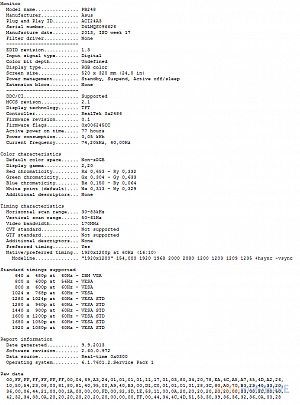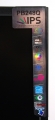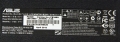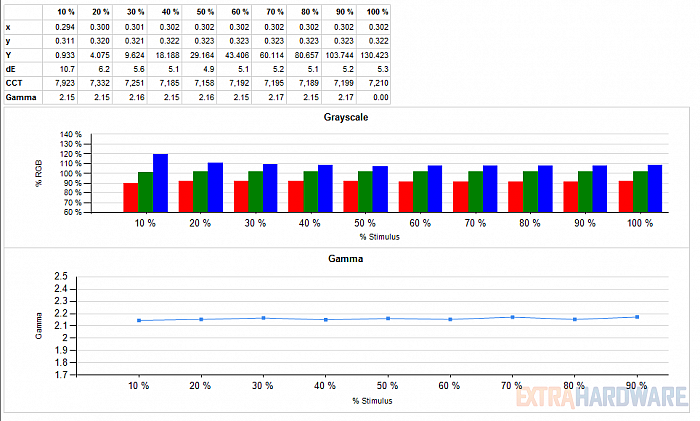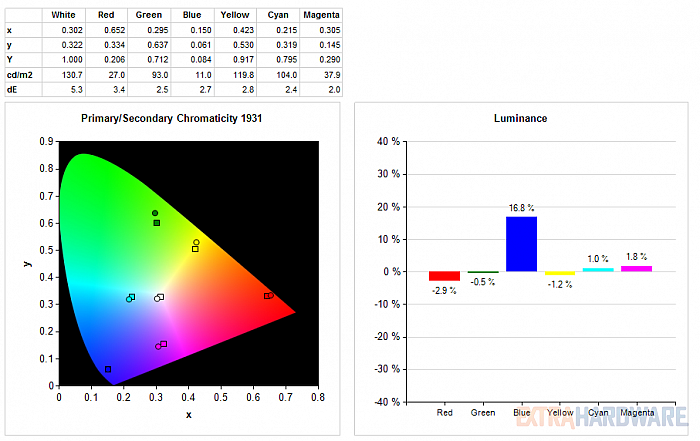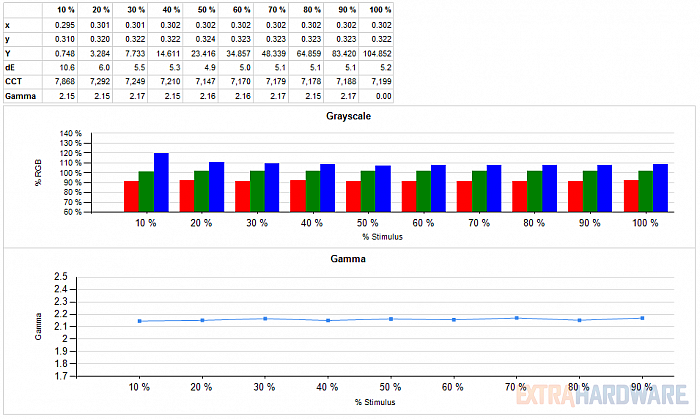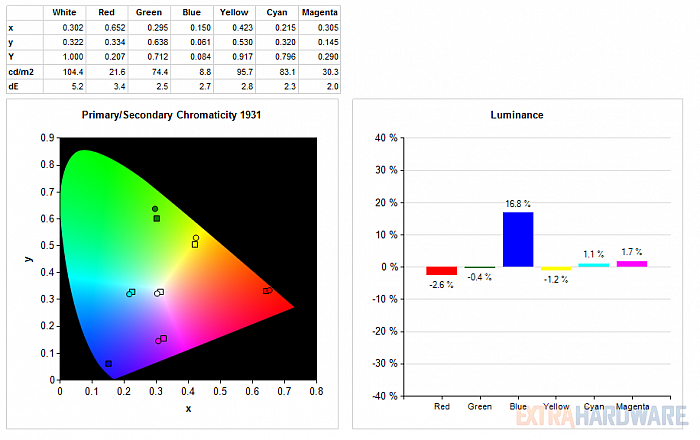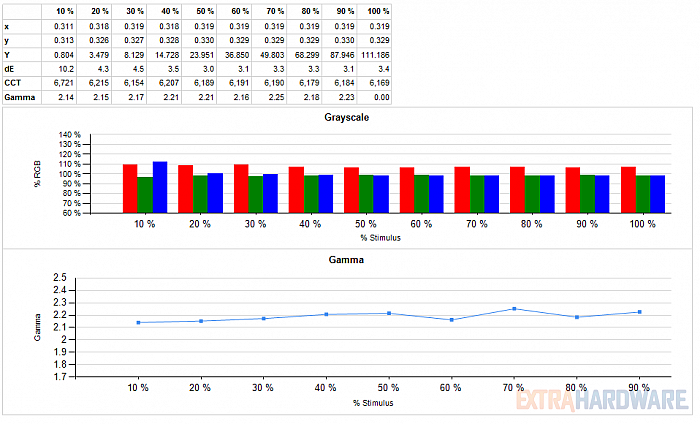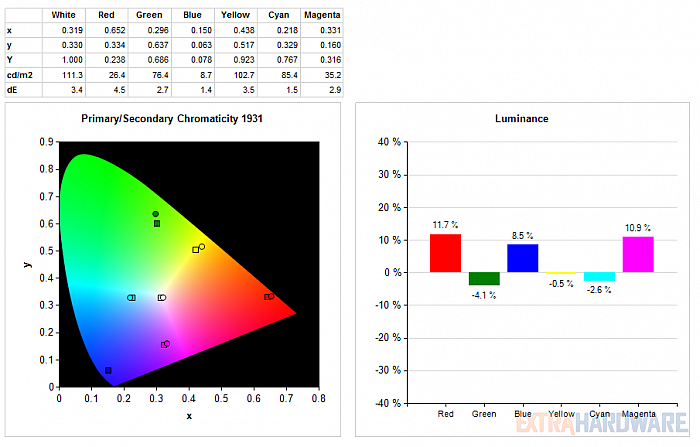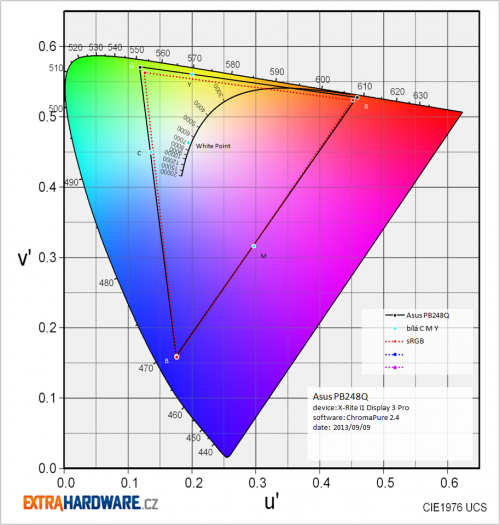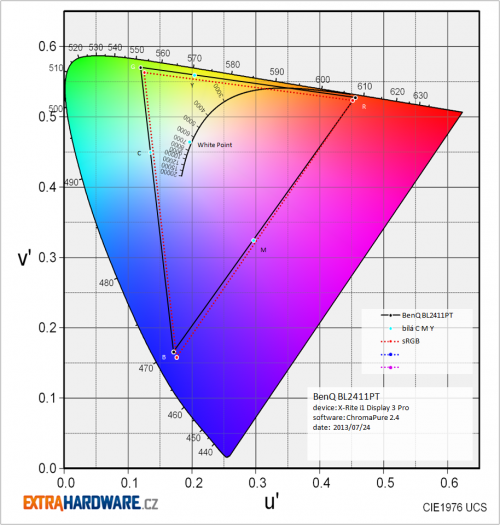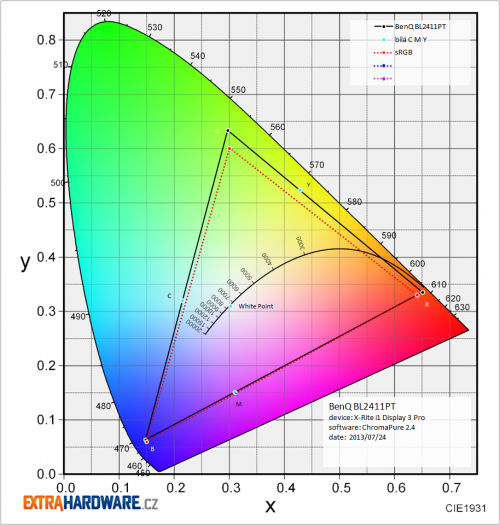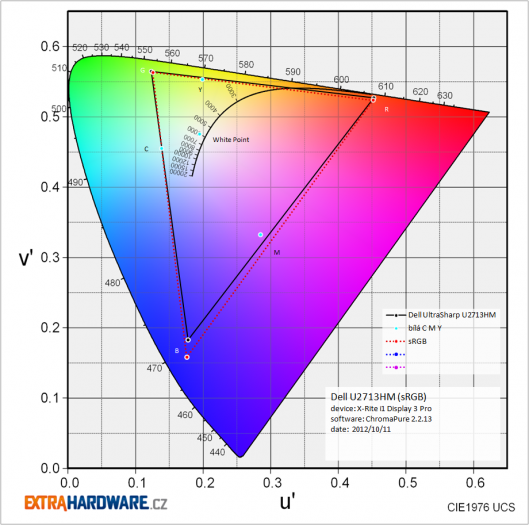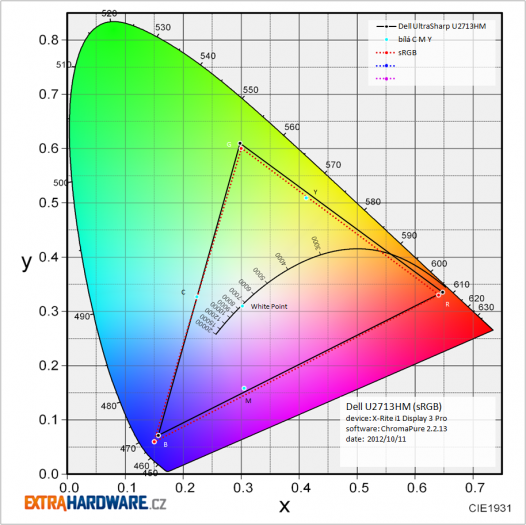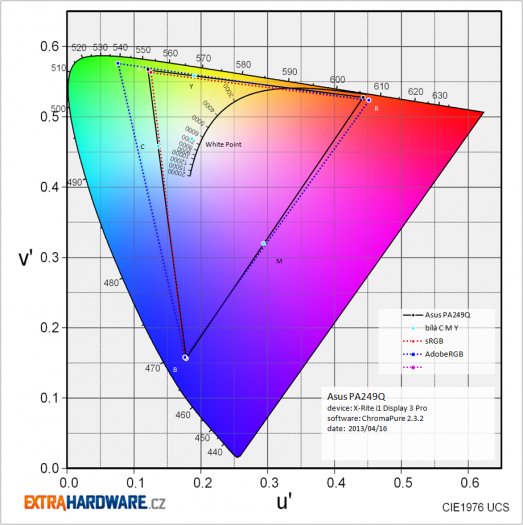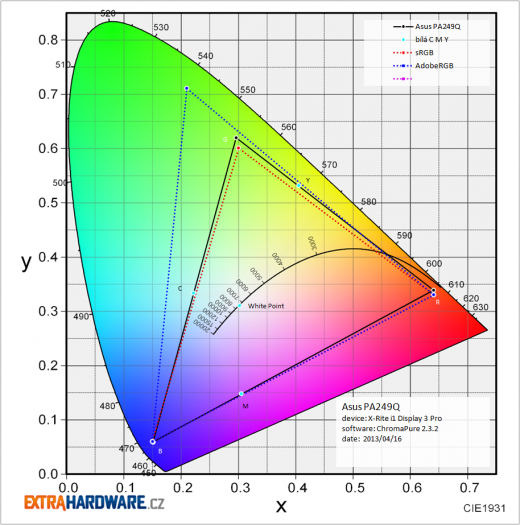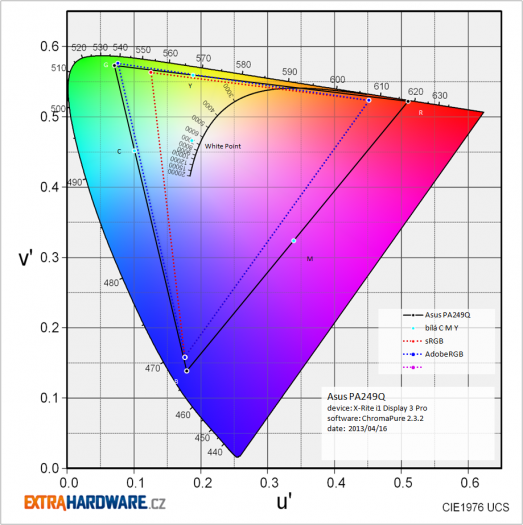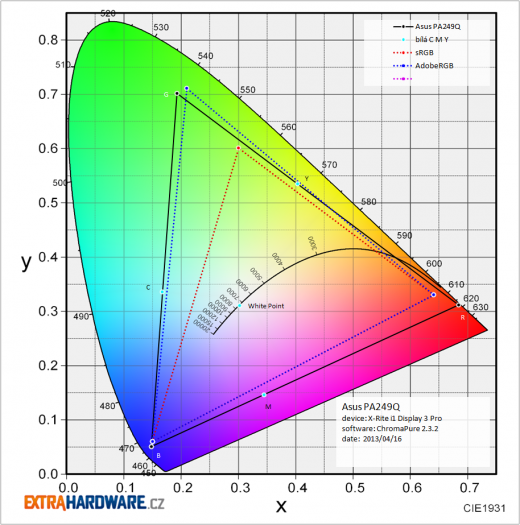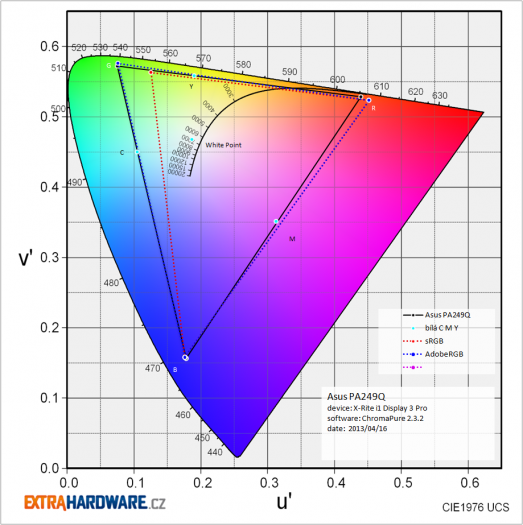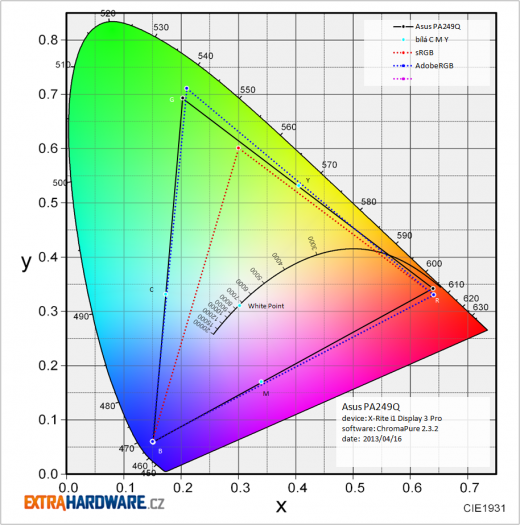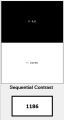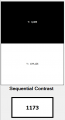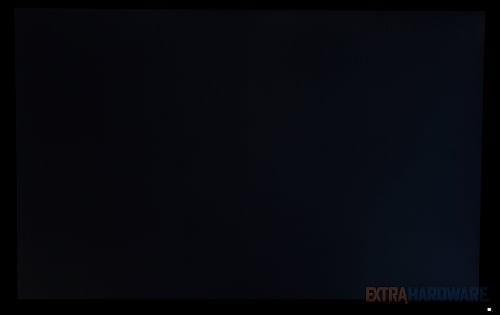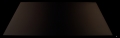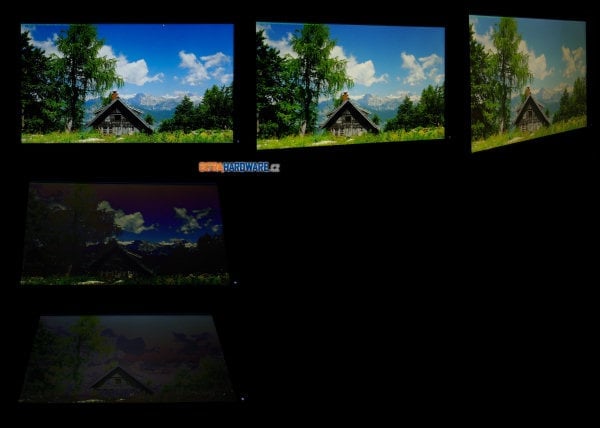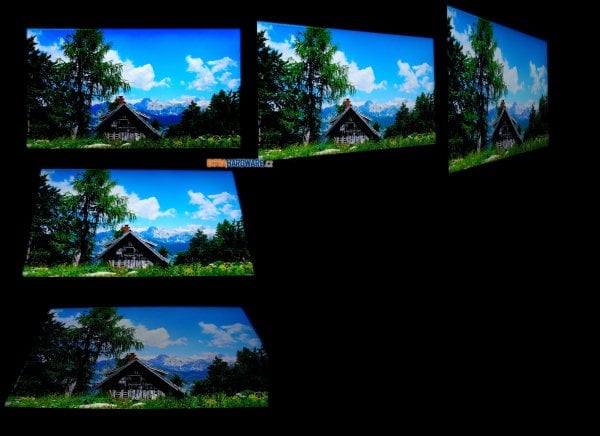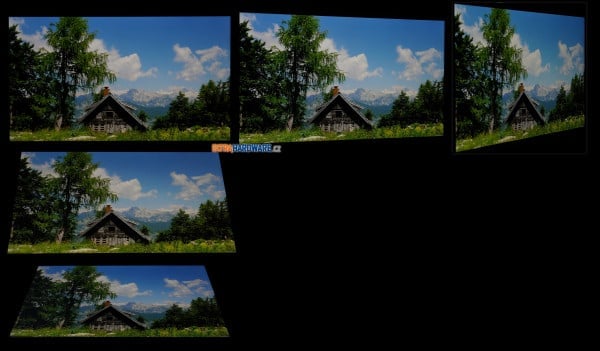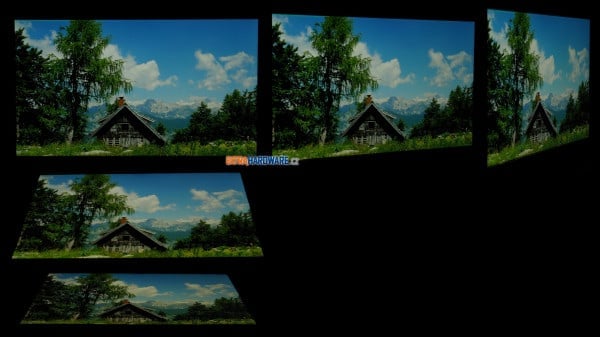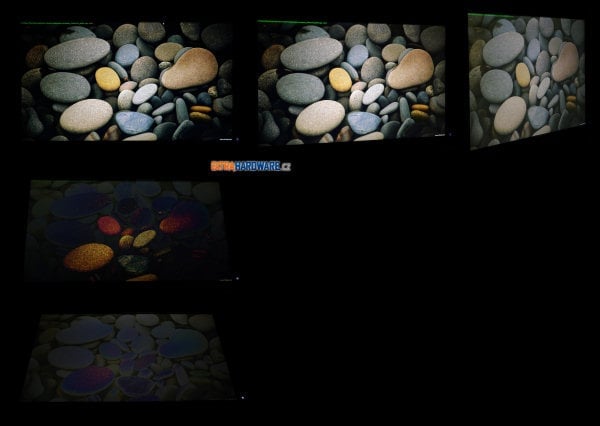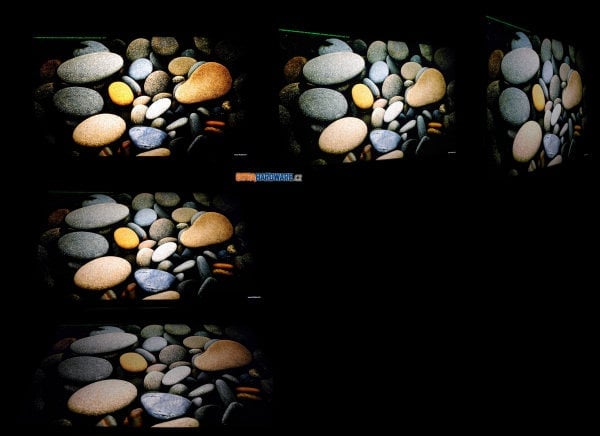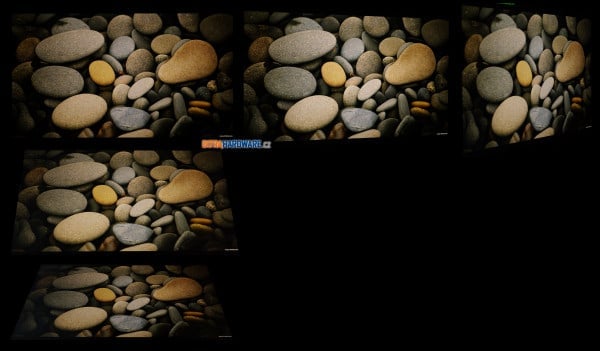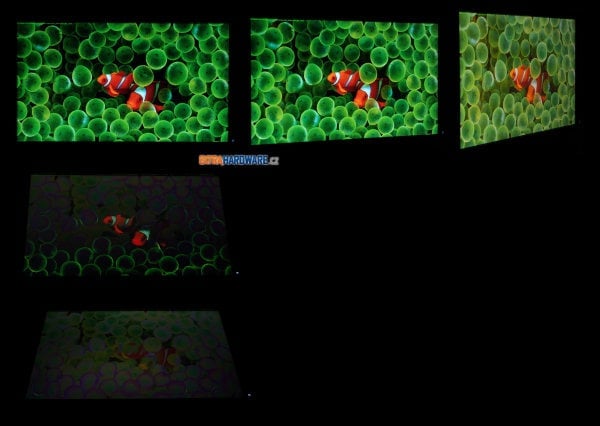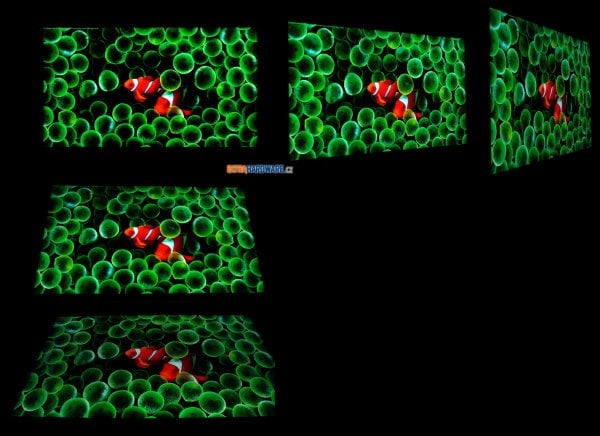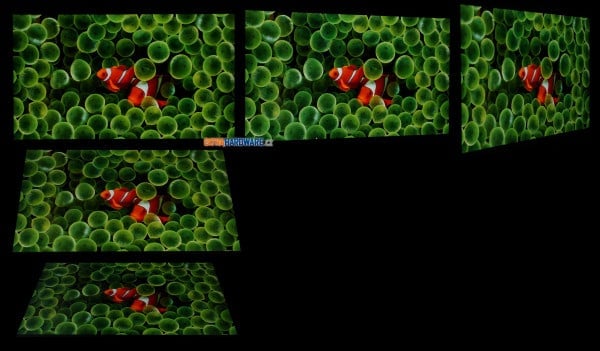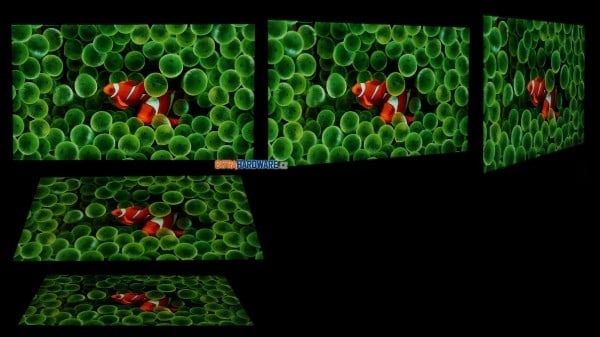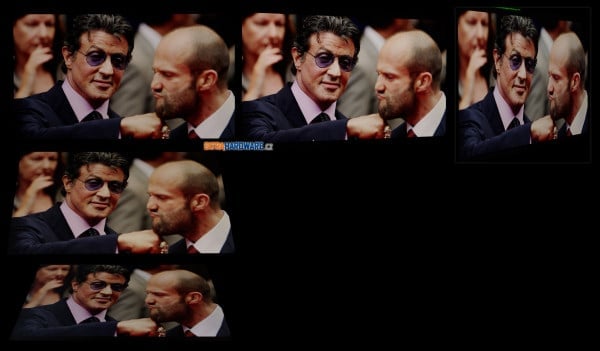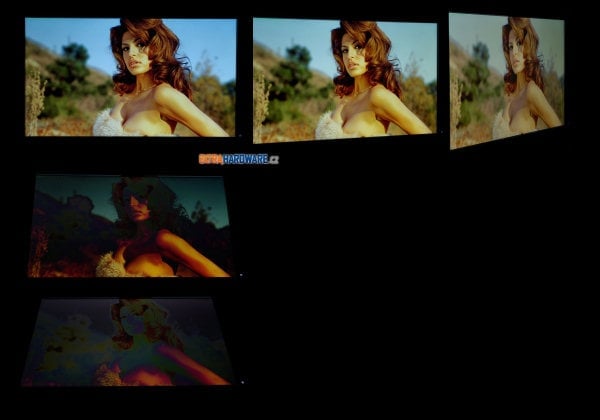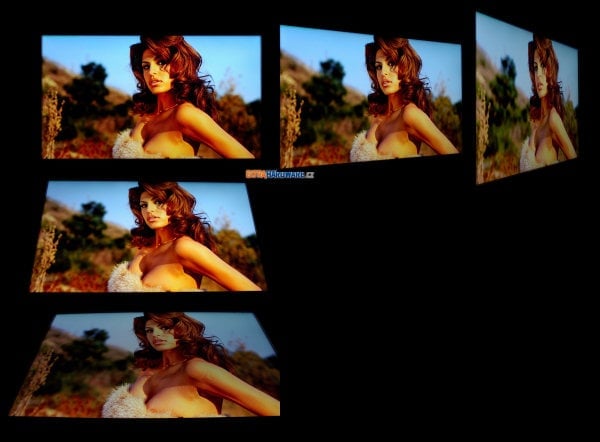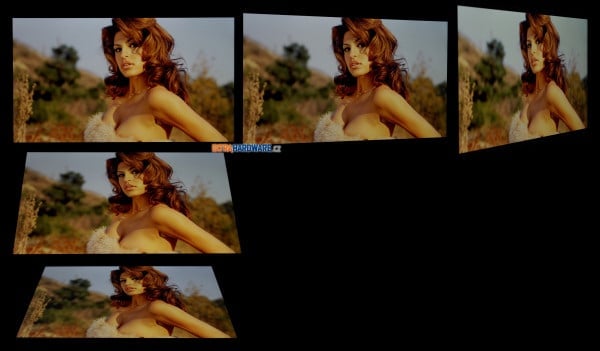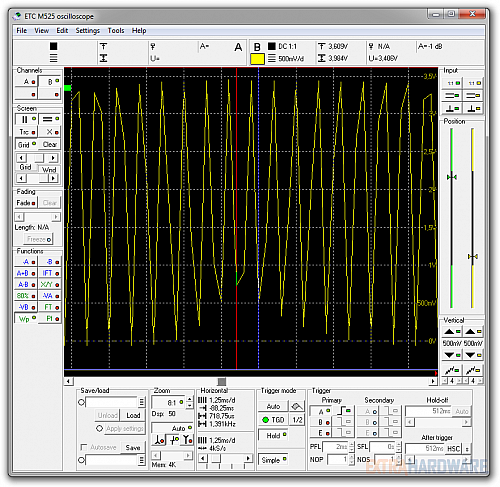Asus PB248Q se od starého známého PA248Q liší na první pohled jen kosmeticky. Není ze série ProArt, takže spodní rám nezdobí červerný/modrý/nevím-jaký proužek. Po pečlivějším prozkoumání specifikací zjistíte, že PB248Q rovněž přišel o funkce PIP a PBP. A ačkoli to Asus při copy-paste parametrové tabulky zřejmě zapomněl smazat, neměl by PB248Q u sebe mít certifikát o kalibraci barev a tedy záruku dE
Po vybalení monitoru z krabice si určitě hned všimnete dalšího rozdílu. Antitreflexní vrstva není silně matná, ale je spíše polomatná. No a na závěr tu je jeden rozdíl, který zaznamená spíš váš mozek při delší práci s monitorem: PB248Q se zaměřil na to, aby byl tzv. flicker-free. To závisí na tom, jak je provedena regulace podsvícení a už na tomto místě prozradím, že u PB248Q to Asus udělal skutečně dobře.
Nedávno jsme na EHW recenzovali PA249Q. Zde k rozdílům přibývá především podpora širšího gamutu AdobeRGB u PA249Q (PB248Q se zaměřuje na pokrytí standardního gamutu sRGB/HDTV/Rec. 709) a také nepodpora technologie TraceFree. Tak Asusu nazývá vlastní implementaci OverDrive, která je zpravidla u monitorů této značky řiditelná v deseti krocích v OSD menu. Zatímco PB249Q stojí 8500 Kč, widegamutový PA249Q přes 13 000 Kč. Asi si je tedy nespletete.
Přímou konkurencí PB248Q jsou tak především dva už recenzované polomatné IPS podobné cenové kategorie. Zatímco NEC EA244WMi stojí zhruba stejně, nedávno oceněný BenQ BL2411PT je o kus levnější. Kdo má do kapsy opravdu hluboko a přesto pošilhává po 24palcovém LCD s 1920 × 1200 px, stále má jistě na vrcholu kandidátky Dell U2412M. Ten má ale matný antireflex se silným perleťovým (špinavým) efektem a nově uváděné PLS či IPS jej v tomto ohledu v očích většiny uživatelů předčí.
Malou záhadou je použitý panel. Tedy že to bude nějaký IPS od LG.Display, to je celkem jasné. Jenže třeba TFTcentral uvádí, že by mělo jít o v roce 2011 vydaný LM240WU8-SLA2. To je mimochodem stejný panel, jako v Dell U2412M. Jenže ten měl matné anti-reflexy, takže v tomto ohledu nebude mít TFTcentral zřejmě pravdu. V tomto monitoru bude spíše ten samý panel jako v NEC EA244WMi a ten, jako to tak už u NECu bývá, zůstává zatím utajen.
Parametry PB248Q a dalších monitorů ve srovnání
|
Dell
|
BenQ
|
Asus
|
Asus
|
Asus
|
|
| viditelná úhlopříčka | 24" | 24" | 24" | 24" | 24" |
| typ panelu (matrice, podsvícení) | e-IPS, LED | AH-IPS, LED | e-IPS, LED | e-IPS, LED | AH-IPS, LED |
| poměr stran | 16:10 | 16:10 | 16:10 | 16:10 | 16:10 |
| maximální rozlišení | 1920 × 1200 | 1920 × 1200 | 1920 × 1200 | 1920 × 1200 | 1920 × 1200 |
| bodová rozteč [mm] | 0,269 | 0,269 | 0,269 | 0,269 | 0,269 |
| barevné provedení | černá + stříbrná | černá | černá | černá | černá |
| úhel pohledu horizontální/vertikální | 178°/178° | 178°/178° | 178°/178° | 178°/178° | 178°/178° |
| horizontální frekvence digital/analog [kHz] | výrobce neuvádí | 30–83 | 30–83 | 30–83 | 30–83 |
| vertikální frekvence digital/analog [Hz] | výrobce neuvádí | 50–76 | 50–76 | 50–76 | 50–76 |
| barevná hloubka | 6+2-bit, 16,7 mil. | ? 6+2-bit, 16,7 mil. | 6+2-bit, 16,7 mil. | 6+2-bit, 16,7 mil. | 8+2 bit, 1,07 mld. |
| barevný prostor (gamut) | sRGB | sRGB | sRGB | sRGB | AdobeRGB |
| jas [cd/m2] | 300 | 300 | 300 | 300 | 300 |
| kontrast – typický | 1000:1 | 1000:1 | 1000:1 | 1000:1 | 1000:1 |
| kontrast – dynamický | 2 000 000:1 | 20 000 000:1 | 80 000 000:1 | 80 000 000:1 | 80 000 000:1 |
| odezva [ms] | 8 – GTG | 5 – GTG, 14 – typ. | 6 – GTG | 6 – GTG | 6 – GTG |
| spotřeba běžná/úsporný režim [W] | 38 (typ.)/72 (max.) | 23/0,3> | 65/0,5> | 75/1 | 72/1 |
| videovstupy | 1× DVI-D, 1× DisplayPort, 1× D-Sub | 1× D-Sub, 1× DVI-D s HDCP, 1× DisplayPort | 1× DVI, 1× DisplayPort 1.1a, 1× D-Sub, 1× HDMI 1.4 | 1× DVI, 1× DisplayPort 1.1a, 1× D-Sub, 1× HDMI 1.4 | 1× DVI, 1× DisplayPort 1.2, 1× D-Sub, 1× HDMI 1.4 |
| kabely | 1× D-Sub, 1× DVI, 1× USB, napájecí | 1× D-Sub, 1× DVI, audio, napájecí | D-Sub, DVI, DisplayPort, USB 3.0, napájecí | D-Sub, DVI, DisplayPort, USB 3.0, napájecí | D-Sub, DVI, DisplayPort, USB 3.0, napájecí |
| rozbočovač USB/doplňkové porty | ano, 2 + 2 USB 2.0 | ne | ano, 4× USB 3.0 | ano, 4× USB 3.0 | ano, 4× USB 3.0 |
| reproduktory | ne | ano, 2× 1 W | ne | ne | ne |
| výstup na sluchátka | ne | ano | ano | ano | ano |
| kamera | ne | ne | ne | ne | ne |
| mikrofon | ne | ne | ne | ne | ne |
| příslušenství | instalační CD, manuál | instalační CD, manuál | manuál, stahovadlo ke správě kabelů | instalační CD, manuál | instalační CD, manuál |
| nastavení | 5 tlačítek, přímé pro vstup do OSD a zapnutí/vypnutí, dvě uživatelská | 6 tlačítek, tři z toho uživatelsky nastavitelná, dále vstup do menu, zapnutí/vypnutí a konec menu (zrušení nabídky) | 7 tlačítek, přímé pro QuickFit (zároveň joystick), dvě programovatelná, dále pro režimy, vstupy a zapnutí/vypnutí | 7 tlačítek, přímé pro QuickFit (zároveň joystick), dvě programovatelná, dále pro režimy, vstupy a zapnutí/vypnutí | 7 tlačítek, přímé pro QuickFit (zároveň joystick), dvě programovatelná, dále pro režimy, vstupy a zapnutí/vypnutí |
| ovládání | jednoduché | jednoduché | jednoduché | jednoduché | jednoduché |
| barevné profily v OSD | Standard, Multimedia, Movie, Game, Text, Color Temp., Custom | Standard, Movie, Photo, sRGB, Reading, Eco, M-book, User | Standard, sRGB, AdobeRGB, Scenery, Theater, User 1/2 | Standard, sRGB, AdobeRGB, Scenery, Theater, User 1/2 | Standard, sRGB, AdobeRGB, Scenery, Theater, User 1/2 |
| pokročilé nastavení barev | RGB | RGB, odstín, sytost | RGBCMY | RGBCMY | RGBCMY |
| odnímatelný stojan | ano | ano | ano | ano | ano |
| úhel náklonu | -4° až 21° | -5° až 20° | -5° až 20° | -5° až 20° | -5° až 20° |
| otočení na výšku | ano | ano | ano, Pivot | ano, Pivot | ano, Pivot |
| otočení kolem osy | 90° | 90° | 120° | 120° | 120° |
| výšková nastavitelnost [mm] | 115 | 130 | 100 | 100 | 100 |
| ovladače | ano | ano, na CD | ano, na CD | ano, na CD | ano, na CD |
| barevné profily | ano | ne | ne | ne | ano |
| další software | PowerNap | testovací obrazec, podrobný český návod (PDF) | MultiFrame | – | – |
| rozměry s podstavcem (v × š × h) [mm] | 514 × 556 × 180 | 444 × 555 × 236 | 362–462 × 557 × 235 | 416–516 × 557 × 235 | 416–516 × 557 × 235 |
| hmotnost s podstavcem [kg] | ~5 | 6,7 | 6,6 | 6,4 | 6,4 |
| záruka [roky] | 3 (NBD) | 3 | 3 (ZDP) | 3 (ZDP) | 3 (ZDP) |
| cena [Kč] | 6200 | 6850 | 8500 | 9990 | 13 200 |
Ceny byly zjištěny v e-shopech Alfa.cz, Alza.cz, CZC.cz, Mironet, Softcom.cz a T.S.Bohemia (nejnižší cena monitoru skladem, resp. u dražších monitorů alespoň se stavem na cestě či do několika dnů, včetně DPH).
Monitor Asset Manager odhaluje použití elektroniky od Realteku, což má tento Asus společné nejen s minule recenzovaným Samsungem S23C650D, ale i mnoha svými minulými produkty:
Provedení, vstupy, OSD, software
Provedení, vstupy, příslušenství
OSD a ovládání
Nabídka OSD je kromě absence položky PIP/PBP Setting naprosto shodná jako u PA248Q. Nechybí tedy kontrola nad OverDrive (TraceFree) i nastavení RGBCMY.
CD/software
Asus k monitorům už CD nedává a na webu má k tomuto modelu jen jedinou utilitu pro rozdělení obrazovky. Ovladač s barevným profilem jsem postrádal již u PB278Q.
Testovací metodika, návod k použití interaktivních grafů
Metodika testování
Před tím, než začnu jakýkoli panel testovat, tak na něm alespoň týden běžně pracuji. Tím se čerstvě vybalený panel alespoň částečně zahoří a ustálí. Hlavně u monitorů s podsvícením CCFL je důležité začít měřit až po době záběhu a v den měření pak alespoň po hodině od zapnutí.
Většina měření je prováděna kolorimetrickou sondou i1 Display 3 Pro (v retailu přímo od X-Rite je označena jen jako i1 Display Pro), kterou změřím barevné podání a jeho odchylky v továrním nastavení. Používám metriku CIE94 a není-li řečeno jinak, srovnání je prováděno oproti standardnímu gamutu s D65 (sRGB, gamut je stejný také jako Rec. 709 či HDTV). Softwarem, který zpracovává výsledky ze sondy a také slouží jako generátor signálu, je ChromaPure.
Následuje zjišťování pozorovacích úhlů, barevného podání na testovacím obrazci, regulace jasu a hodnot kontrastu. K těmto účelům používám kromě zmíněného ChromaPure speciální aplikaci, kterou jako svou diplomovou práci na VUT vytvořil náš dlouholetý kamarád Jirka Švec (díky Jirko). Díky ní jsem schopen zjistit rozsah zobrazení jednotlivých barevných kanálů RGBCMYK, zejména v jejich kritických krajních rozsazích. To samé platí o podání jasu s kontrastem na stupních šedi.
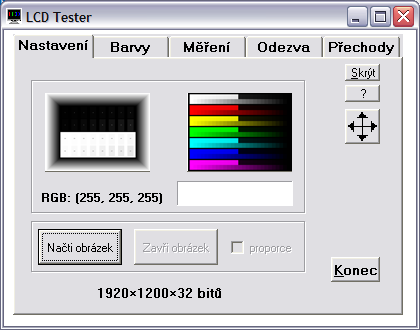
Na barevném obrazci vidíte zastoupení jednotlivých barev RGBCMYK ve dvou řadách. Spodní pruh zobrazuje celé spektrum odstupňované po deseti krocích v rozmezí 0–255, horní pruh pak jemné detaily v rozmezích 0–25 a 230–254 pro každou barvu. Díky tomu jsem schopen s celkem velkou přesností určit, jaké barevné odstíny jednotlivých barev již panel není schopen ani po kalibraci zobrazit. Výsledkem jsou pak dva grafy, které zobrazují, od jaké hodnoty bylo možné na monitoru rozeznat odstupňování nejtmavších a nejsvětlejších jemných odstínů.
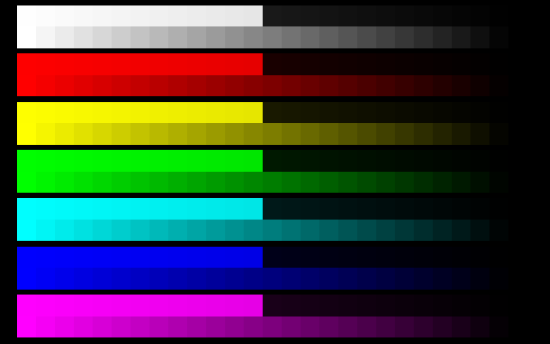
To samé platí pro testovací obrazec se stupni šedi. V horní polovině můžete vidět rozmezí 1–24 na černém pozadí (0), v dolní polovině pak světlé odstíny v rozmezí 231–254 na bílém pozadí (255). Na tomto obrazci se velmi pěkně pozorují např. problémy některých monitorů IPS s nejtmavšími odstíny.
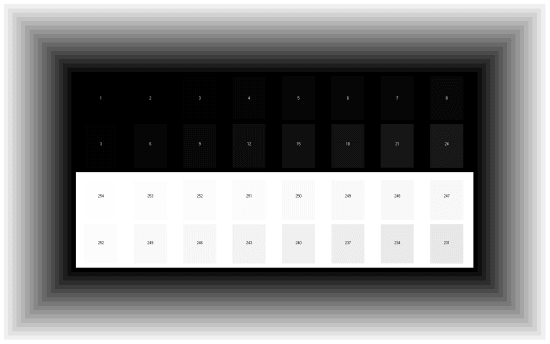
Se zkalibrovaným panelem se pak podívám, jak si poradí s barevnými přechody a případným ditheringem. Ten je nejvíc patrný v černo-bílém přechodu, kde je velmi často vidět alespoň jemné pruhování.
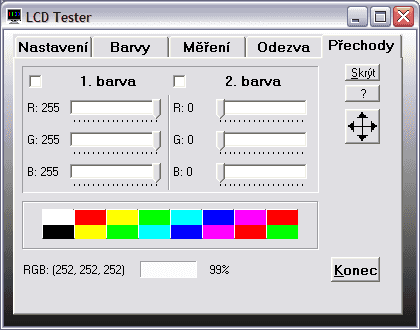
Následuje měření homogenity podsvícení, ke kterému si díky této aplikaci zobrazím síť 5 × 3, v níž probíhá měření. Jas je v tomto případě nastaven na hodnotu kolem 120 cd/m2 pro střed. Výsledky měření jsou pro lepší grafickou přehlednost převedeny do grafického obrazce s příslušnou legendou.
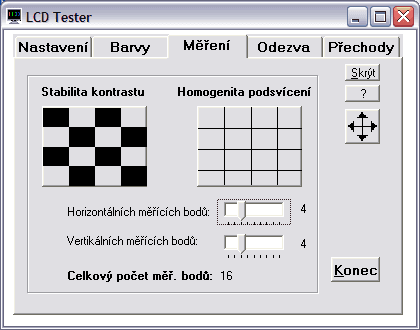
Při stejném nastavení pak probíhá i měření odezvy. Tomuto účelu je věnována také jedna záložka aplikace LCD Tester. Kromě standardního průběhu odezvy měřené v rozsahu 0–x mě zajímá i jak si panel poradí s odezvami pro běžný provoz podstatně typičtějšími a to 127–255 (šedá–bílá) a 75–180 (šedá–šedá, někdy označována jako GTG – gray-to-gray). Tyto hodnoty jsou pro každý panel TN nejhorší, protože se krystal musí ustálit na dvou ne krajních hodnotách, při nichž není možné v takové míře použít OverDrive.
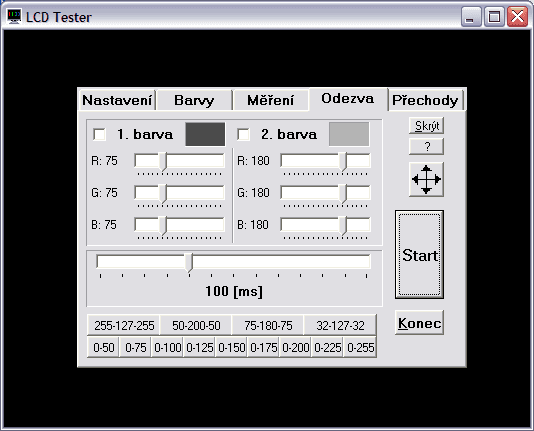

Za zapůjčení digitálního osciloskopu M525 děkujeme společnosti ETC.
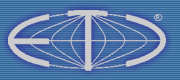
X-Rite i1 Display 3 Pro byla zakoupena v OEM verzi u ChromaPure (USA)
Jak na interaktivní grafy 2.0
- Pokud se vám nelíbí písmo se stíny, velmi snadno je vypnete v Nastavení. Máte-li ještě problémy s rychlostí zobrazování, můžete v Nastavení povypínat také animace.
- V základním nastavení jsou pruhy seskupeny dle úhlopříčky monitory a dále seřazeny dle naměřené hodnoty (vzestupně, či sestupně pak podle toho, je-li zrovna vyšší = lepší či naopak). Toto můžete snadno změnit zvolením řazení dle naměřené hodnoty v testu, seskupením třeba podle matrice apod.
- Po najetí myší na některou z položek (třeba na HP ZR24w) se z této stane 100 % (základ) a ostatní položky se spočítají podle ní. Všechny absolutní hodnoty se změní na relativní. Zpět se změní, až kurzor myši opustí oblast s názvy položek (v tomto případě procesorů).
- Budete-li chtít nějakou položku (monitor) v grafech sledovat, můžete si její pruh libovolně obarvit. Stačí klepnout levým tlačítkem myši na barevném pruhu a vybrat si z palety. Máte-li povoleny cookies, mělo by vám nastavení vydržet i pro další grafy v dalších kapitolách.
- Cenu a další základní parametry (například rozlišení či úhlopříčku) můžete zobrazit kdykoliv v každém grafu: stačí u vybraného procesoru najet kurzorem myši nad pruh s hodnotou (měření) a chvíli počkat. Objeví se jako plovoucí nápověda (tooltip).
- Zámek základu (monitor, který se stane těmi 100 % a od něhož se odvíjí další relativní hodnoty) aktivujete pomocí současného stisku klávesy CTRL a levého tlačítka myši nad procesorem (či jeho pruhem v grafu), který chcete uzamknout.
- Před prvním použitím grafů si pro jistotu vyprázdněte cache prohlížeče (zřejmě bude stačit refresh) a v případě problém smažte i příslušné cookies.
- Interaktivní grafy 2.0 jsou kompatibilní s prohlížeči Firefox (testovány verze 4.x), Opera (testováno s 11.x), Internet Explorer 8 a 9 (verze 7 a starší už nejsou podporovány) a Chrome (zde mají tooltipy hranaté rohy namísto kulatých).
- V případě problémů se nejdříve ujistěte, že máte v prohlížeči povoleny skripty i cookies, dále splnění bodů 7 a 8, teprve potom nám chybu prosím co nejpřesněji reportujte. Jedná se o první ostré nasazení grafů, takže i přes delší testování autorem a redakcí při komplexnosti aplikace určitě ještě nějaké mouchy v nějaké kombinaci objevíte.
Rovnoměrnost podsvícení
Rovnoměrnost podsvícení
Rovnoměrností podsvícení se PB248Q zařadil někde do lepšího průměru. Pravá strana je podsvícena trochu slaběji, ale rozdíly nejsou tak propastné, aby jste si toho mimo bedlivého zkoumání větších jednobarevných ploch asi všímali.
Monitor je sondou i1 Display 3 Pro přezkoumán v patnácti kontrolních bodech a hodnotíme jak průměrnou odchylku od průměrné naměřené hodnoty podsvícení (cd/m2), tak odchylku maximální. To je kritérium snad ještě podstatnější, protože pokud vám na v průměru docela rovnoměrně podsvíceném monitoru jeden roh či jedna strana třeba oproti středu skoro svítí velmi málo, může to být rušivé při sledování filmů či her a práci znesnadňující při editaci fotek, videa či obecně práci s grafikou.
Pro lepší ilustraci rovnoměrnosti podsvícení jsme pomocí interpolace z hodnot v měřících bodech vytvořili také jakési mapy podsvícení. Pokaždé platí stejná legenda, kterou lze ve stručnosti vysvětlit takto: obrazovka pokrytá z drtivé většiny bílou či velmi světle žlutou barvou se dá označit za rovnoměrně podsvícenou, nádechy světle zelené už jsou odchylky, které mohou být pro profesionální grafiky neakceptovatelné, tmavě zelené či dokonce zelenomodré plochy už jsou tak velké odchylky podsvícení, že je velmi snadno zpozorujete i necvičeným okem. Stačí jakákoli jednolitá barevná plocha a tmavý roh (typicky) působí, jakoby byl vyveden jinou, o několik odstínů tmavší, barvou.

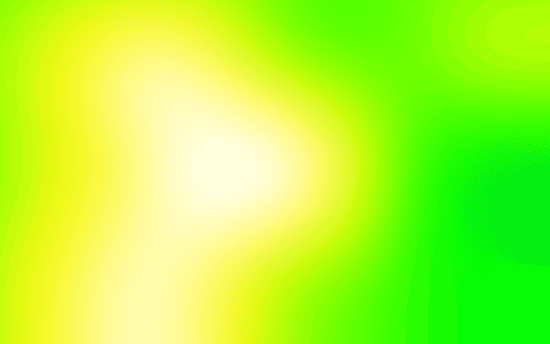 Asus PB248Q, 120 cd/m2
Asus PB248Q, 120 cd/m2
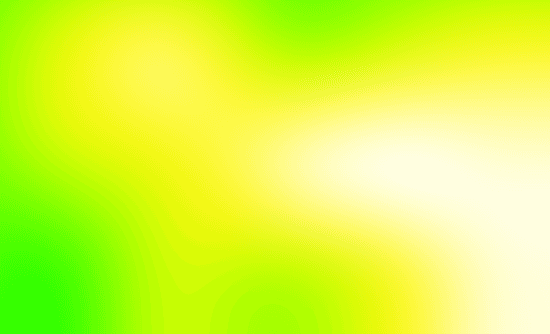
BenQ BL2411PT, 120 cd/m2
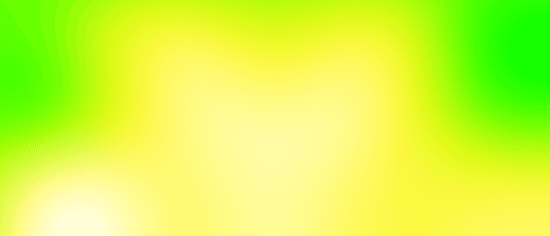
NEC EA294WMi, 120 cd/m2
Philips 298P4, 120 cd/m2
Fujitsu P27T-7 LED, 120 cd/m2
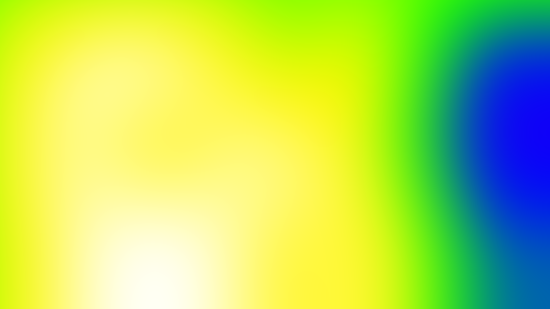
Samsung S23C650D, 120 cd/m2
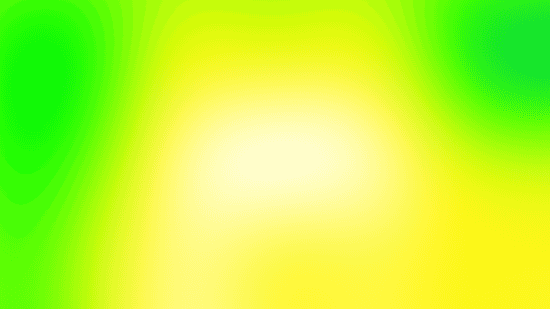
Dell UltraSharp U2713HM, 120 cd/m2

HP ZR2740w 2012, 120 cd/m2
Samsung S27B970D, 120 cd/m2
HP ZR2740w 2011, 120 cd/m2
Samsung SyncMaster S27A850D, 120 cd/m2
Eizo EcoView EV2736WFS, 120 cd/m2
 Asus PA249Q, 120 cd/m2
Asus PA249Q, 120 cd/m2
Acer H226HQL, 120 cd/m2
 NEC MultiSync EA224WMi, 120 cd/m2
NEC MultiSync EA224WMi, 120 cd/m2
 Philips 227E3QPH, 120 cd/m2
Philips 227E3QPH, 120 cd/m2
 NEC MultiSync EA244WMi, 120 cd/m2
NEC MultiSync EA244WMi, 120 cd/m2
Dell UltraSharp U2412M, 120 cd/m2
HP ZR2440w, 120 cd/m2
Samsung SyncMaster S24A850DW, 120 cd/m2
iiyama ProLite X2485WS, 120 cd/m2
 Asus PA248Q, 120 cd/m2
Asus PA248Q, 120 cd/m2
Philips Gioco 3D 278G4DHSD, 120 cd/m2
AOC i2757Fm, 120 cd/m2
 NEC MultiSync P232W, 120 cd/m2, Uniformity=5
NEC MultiSync P232W, 120 cd/m2, Uniformity=5
 NEC MultiSync P232W, 120 cd/m2, Uniformity Off
NEC MultiSync P232W, 120 cd/m2, Uniformity Off
BenQ GW2460HM, 120 cd/m2
Philips 241P4QPYK, 120 cd/m2
LG IPS237L, 120 cd/m2
 Eizo Foris FS2333, 120 cd/m2
Eizo Foris FS2333, 120 cd/m2
Samsung T27B550, 120 cd/m2
 NEC MultiSync P241W, 120 cd/m2, Uniformity=5
NEC MultiSync P241W, 120 cd/m2, Uniformity=5
LG Flatron IPS235V, 120 cd/m2
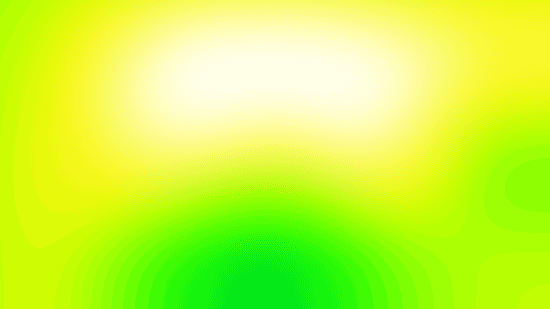
Asus PA238Q, 120 cd/m2
Eizo FlexScan EV2335W, 120 cd/m2
HP ZR24w, 120 cd/m2
Asus PA246Q, 120 cd/m2
BenQ XL2420T, 120 cd/m2
Samsung UE32D5500, 120 cd/m2

Barevné odchylky (dE, CIE94)
Barevné odchylky
Barevné odchylky zjišťujeme pomocí kolorimetrické sondy i1 Display 3 Pro a softwaru ChromaPure. V grafu je zastoupena nejlepší hodnota (nejnižší odchylka) zaznamenaná v některém z předvolených režimů (někdy sRGB, někdy 6500K apod.) a případně s pomocí přiloženého barevného profilu od výrobce (pomůže-li).
Podrobněji o barevných odchylkách v další kapitole. Zde jsou jen nejlepší výsledky v jednom z režimů předpřipravených od výrobce.
Barevné odchylky, gama a škála šedé detailně
Tovární nastavení (Standard)
Vysvětlení reportu gamutu a barevných odchylek: v horní tabulce vidíte barevné odchylky (dE) pro tři primární barvy, tři sekundární a bílou. Hodnota dE by měla být co nejnižší, dE > 5 už znamená většinou znamená pouhým okem odlišitelnou odchylky od standardu. Pod tabulkou se nachází klasický barevný diagram CIE 1931. Zatímco pozice čtverců patří optimálnímu umístění barev v diagramu, kolečka patří naměřeným hodnotám a graficky máte znázorněnu odchylku. Pokud na obrázek klepnete, uvidíte i graf odchylek luminance jednotlivých barev – tento rozměr není v klasickém diagramu CIE 1931 (xy) zobrazen. U monitorů s podsvitem bývá zpravidla luminance modré přehnaná a naopak u červené nedostatečná.
Režim sRGB
Režim sRGB je skoro stejný jako Standard, ale lze v něm docílit přece jen trochu nižšího minimálního jasu.
5500K
V případě testovaného kusu jsem zkusil místo standardních 6500 K nastavit 5500 K a výsledkem byla škála šedé a bílá blížící se o něco více právě kýženým standardním 6500 K:
Gamut (barevný rozsah), srovnání se standardem
Gamut
Gamut si ukážeme opět ještě formou diagramu, o němž jsme debatovali. Na diagramech s barevným rozsahem jsme s Adamem Vágnerem notně zapracovali a nejenže máme (doufejme) přesnější diagram pro CIE 1931, ale nově je tu také modernější CIE 1976 (CIE LUV). Hodnoty jsme zanášeli do bitmap z japonských stránek ColorAC.
Asus PB248Q v režimu sRGB:
BenQ BL2411PT v režimu sRGB vs. sRGB:
NEC MultiSync EA244WMi (Native + Standard) vs. sRGB:


Acer H226HQL vs. sRGB, CIE 1976:
Dell UltraSharp U2713HM v režimu sRGB vs. sRGB:
Asus PA249Q (sRGB) vs. sRGB a AdobeRGB:
Asus PA249Q (Standard) vs. sRGB a AdobeRGB:
Asus PA249Q (AdobeRGB) vs. sRGB a AdobeRGB:
Kontrast, úroveň černé, slévání barev
Kontrast
V jediném grafu kontrastního poměru najdete maximální naměřenou hodnotu tzv. statického kontrastu. Nepočítáme tedy poměry mezi různými obrazovkami, jako to dělá marketing výrobců pro nesmysl zvaný dynamický kontrast. O tom, jak je kontrast stabilní, pak hovoří srovnání kontrastního poměru při jasu 120 cd/m2 a pak při minimálním nastavitelném jasu. Druhé srovnání samozřejmě neberte jako přímé: zatímco u některých monitorů pod 120 cd/m2 jas už nesnížíte, jinde jde i s CCFL pod 40 cd/m2 (NEC P241W) a jinde dokonce pod sondou měřitelné hodnoty (např. Eizo EV2335W, bílá kolem 2 cd/m2, černá měřitelná až při jasu od 2 %).
Kontrastní poměr se v celé škále nastavení jasu držel jen kousek pod 1200:1. A to je na IPS samozřejmě vynikající výsledek. Navíc platí i v režimu sRGB.
Úroveň černé
Úroveň černé měříme jak při jasu 120 cd/m2, tak při minimálním jasu. Důležitý aspekt pro milovníky nočních filmů podobně jako kontrast favorizuje VA nad IPS. U EcoView EV2736W lze jas regulovat tak nízko, že jas černé není sonda i1 Display Pro schopna změřit.
Slévání barev
Slévání barev taktéž zkoušíme na testovacích obrazcích LCD testeru od Jirky Švece, tam také počítáme počet nerozlišených (slitých) čtverečků odstínů černé/šedé (K), červené (R), žluté (Y), zelené (G), zelenomodré (C), modré (B) a fialové (M). Ideálně by monitory měl ve svém sloupečku mít na střídačku 0 (= rozliším i nejtmavší odstíny) a 255 (= rozliším i nejsvětlejší odstíny).
PB248Q netrpí výraznějším sléváním barev u žádného ze zkoušených barevných tónů.
| Asus PB248Q | BenQ BL2411PT | Dell UltraSharp U2412M | Samsung S24A850DW | HP ZR2440w | NEC MultiSync P241W | |
| slévání barev – K | 2 | 3 | 3 | 4 | 3 | 0 |
| slévání barev – K | 254 | 253 | 255 | 253 | 254 | 254 |
| slévání barev – R | 1 | 1 | 2 | 2 | 1 | 0 |
| slévání barev – R | 254 | 254 | 255 | 254 | 255 | 255 |
| slévání barev – Y | 1 | 1 | 1 | 1 | 0 | 0 |
| slévání barev – Y | 254 | 254 | 255 | 254 | 255 | 255 |
| slévání barev – G | 1 | 1 | 1 | 1 | 0 | 0 |
| slévání barev – G | 254 | 254 | 255 | 254 | 255 | 255 |
| slévání barev – C | 1 | 1 | 1 | 1 | 0 | 0 |
| slévání barev – C | 254 | 254 | 255 | 254 | 255 | 255 |
| slévání barev – B | 1 | 1 | 2 | 2 | 2 | 0 |
| slévání barev – B | 253 | 253 | 253 | 252 | 254 | 254 |
| slévání barev – M | 1 | 1 | 1 | 1 | 2 | 0 |
| slévání barev – M | 254 | 254 | 255 | 254 | 255 | 255 |
| Samsung S23C650D | NEC MultiSync EA224WMi | Acer H226HQLbmid | Eizo FlexScan EV2335W | Asus PA238Q | LG Flatron IPS237L | |
| slévání barev – K | 3 | 3 | 2 | 4 | 2 | 6 |
| slévání barev – K | 253 | 254 | 255 | 254 | 254 | 254 |
| slévání barev – R | 3 | 2 | 2 | 2 | 2 | 3 |
| slévání barev – R | 253 | 254 | 255 | 255 | 254 | 254 |
| slévání barev – Y | 2 | 2 | 1 | 2 | 2 | 3 |
| slévání barev – Y | 254 | 254 | 255 | 255 | 254 | 254 |
| slévání barev – G | 2 | 2 | 1 | 2 | 2 | 3 |
| slévání barev – G | 254 | 254 | 255 | 255 | 254 | 254 |
| slévání barev – C | 2 | 2 | 1 | 2 | 2 | 3 |
| slévání barev – C | 254 | 254 | 255 | 255 | 254 | 254 |
| slévání barev – B | 3 | 3 | 2 | 2 | 3 | 3 |
| slévání barev – B | 253 | 253 | 254 | 254 | 253 | 254 |
| slévání barev – M | 2 | 3 | 2 | 2 | 2 | 3 |
| slévání barev – M | 253 | 253 | 254 | 255 | 254 | 254 |
Odezva a input lag
Input lag
Oproti CRT monitoru vykazoval PB248Q jen minimální zpoždění (pod 1 ms). Takový input lag lze považovat za zanedbatelný.
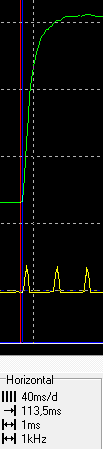
Odezva
Odezvu měříme pomocí osciloskopu a software od ETC a vždy při maximálním jasu. Jen tak jde alespoň většina hodnot odečíst, v některých případech ale nepomáhá ani změna měřítka. Pár dříve testovaných monitorů je v některých případech trochu poškozeno (nebo naopak vylepšeno) odečtením hodnoty přímo z měření programu od ETC. Je třeba ručně nastavit hodnoty podle standardu VESA (ukázka je na přechodu bílá-černá-bílá) a počítat s naznačenými 10 %. Dále se naše výsledky mohou odlišovat také tím, že pokud monitor vykazuje použití OverDrive, bereme hodnotu odezvy až na sestupu (či naopak vzestupu na opačné hraně) křivky vychýlené OverDrive (a nikoliv už před ní).
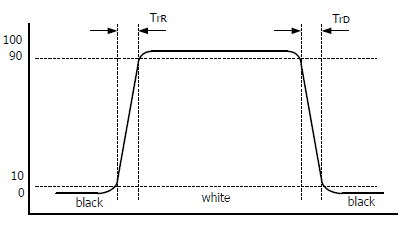
Níže můžete vidět už rovnou sečtené hodnoty rise + fall, tabulka zájemcům ukáže distribuci času mezi náběžnou a sestupnou hranu signálu. Přechod 0–255–0 znamená černá–bílá–černá, 0–50–0 potom černá–šedá–černá, 75–180–75 šedá–šedá–šedá a 127–255–127 pak šedá–bílá–šedá. Měli bychom tak mít políčeno jak na pomalé monitory s matricí TN, tak VA či IPS.
PB248Q nemá zrovna nejrychlejší existující IPS, přesto uspokojí celou řadu uživatelů. A to především díky v deseti krocích řiditelné technologie OverDrive (u Asusu TraceFree). Ve výchozím nastavení (60 %) je OverDrive celkem agresivní, takže takovým rozumným nastavením budou hodnoty kolem 20 až 40 %. U 100procentního režimu už jsou přepaly brutální. OverDrive můžete nastavením TraceFree na 0 zcela vypnout.
Není-li řečeno jinak, vidíte výsledky z nastavení TraceFree 60 (výchozí nastavení):
0-255-0:
0-150-0:
127-255-127:
75-180-75:
0-255-0, bez OverDrive (TraceFree 0):
75-180-75, bez OverDrive (TraceFree 0):
0-255-0, OverDrive max. (TraceFree 100):
75-180-75, OverDrive max. (TraceFree 100):
Tabulkové srovnání odezvy s už otestovanými monitory:
| Asus PB248Q (TF 60) | BenQ BL2411PT (AMA High) | Dell UltraSharp U2412M | HP ZR2440w | Samsung SyncMaster S24A850DW | Asus PA249Q | |
| odezva 0–255 (rise) [ms] | 18 | 10 | 10 | 12 | 13 | 16 |
| odezva 0–255 (fall) [ms] | 15 | 9 | 12 | 12 | 12 | 10 |
| odezva 0–255 (rise + fall) [ms] | 33 | 19 | 22 | 24 | 25 | 26 |
| odezva 0–150 (rise) [ms] | 9 | 12 | 9 | 8 | 7 | 18 |
| odezva 0–150 (fall) [ms] | 10 | 7 | 6 | 8 | 8 | 7 |
| odezva 0–150 (rise + fall) [ms] | 19 | 19 | 15 | 16 | 15 | 25 |
| odezva 127–255 (rise) [ms] | 17 | 8 | 9 | 10 | 12 | 14 |
| odezva 127–255 (fall) [ms] | 9 | 11 | 8 | 11 | 10 | 21 |
| odezva 127–255 (rise + fall) [ms] | 26 | 19 | 17 | 21 | 22 | 35 |
| odezva 75–180 (rise) [ms] | 8 | 10 | 8 | 8 | 7 | 19 |
| odezva 75–180 (fall) [ms] | 9 | 9 | 9 | 9 | 7 | 15 |
| odezva 75–180 (rise + fall) [ms] | 17 | 19 | 17 | 16 | 14 | 34 |
| BenQ XL2420T | Acer H226HQLbmid | NEC MultiSync EA224WMi | Asus PA238Q | Eizo Foris FS2333 | Samsung S23C650D | |
| odezva 0–255 (rise) [ms] | 3 | 10 | 16 | 11 | 11 | 10 |
| odezva 0–255 (fall) [ms] | 1 | 9 | 9 | 10 | 12 | 10 |
| odezva 0–255 (rise + fall) [ms] | 4 | 19 | 25 | 21 | 23 | 20 |
| odezva 0–150 (rise) [ms] | 2 | 6 | 20 | 8 | 4 | 14 |
| odezva 0–150 (fall) [ms] | 1 | 7 | 11 | 7 | 8 | 7 |
| odezva 0–150 (rise + fall) [ms] | 3 | 12 | 31 | 15 | 12 | 21 |
| odezva 127–255 (rise) [ms] | 4 | 10 | 14 | 7 | 10 | 9 |
| odezva 127–255 (fall) [ms] | 2 | 7 | 18 | 10 | 7 | 18 |
| odezva 127–255 (rise + fall) [ms] | 6 | 16 | 32 | 17 | 17 | 26 |
| odezva 75–180 (rise) [ms] | 2 | 6 | 18 | 8 | 3 | 14 |
| odezva 75–180 (fall) [ms] | 1 | 6 | 13 | 6 | 4 | 12 |
| odezva 75–180 (rise + fall) [ms] | 4 | 12 | 31 | 14 | 7 | 26 |
Do grafů jsem zanesl vždy jen celkový čas odezvy (rise + fall):
Pozorovací úhly a monitor v noci
Monitor v noci
Prosvítání podsvícení – minimální. IPS glow – klasika, ne moc barevný. LED indikující stav monitoru – málo rušivá a lze v OSD zcela vypnout. Brum zdroje – žádný. Až potud vše v pořádku či dokonce výborné. Škoda, že v režimu Standard je ale minimální jas 120 cd/m2, v režimu sRGB pak 100 cd/m2. V noci prostě vedle monitoru budete muset mít rozsvícenou alespoň lampičku, jinak vám z takového jasu dobře nebude.
Pozorovací úhly
Ani levnější panely s matricí IPS se za svoje výsledky v disciplíně pozorovací úhly stydět nemusí. IPS je v tomto prostě špička a barevné i kontrastní změny jsou velmi malé.
Referenční výsledky
Našel jsem si několik tapet zastupujících různé situace a kompletní srovnání učinil pro S-PLS Samsung S24A850DW, H-IPS HP ZR2740w a BenQ XL2420T zastupující matrici TN (Twisted Nematic). Díky Samsungu UE32D5500 jsem mohl doplnit konečně nějakého zástupce VA.
Musíte mi prominout, že jsem při focení pozorovacích úhlů ještě nevěděl o tom, že režim Film nakonec dokáže zajistit vcelku normální obraz a při srovnání pozorovacích úhlů se soustředit jen na změny a ne na ten který snímek absolutně (přesaturované barvy z kolmého pohledu způsobují, že při ztrátě kresby z úhlu začne fotka teprve vypadat normálně). V každém případě musím říct, že na VA má UE32D5500 pozorovací úhly dost nadprůměrně dobré, k vypranosti barev dochází až z ostřejšího pohledu. Slévání tmavých odstínů v černou z kolmého pohledu, neduh všech VA, bohužel platí i u UE32D5500.
U ZR2740w jsem neúmyslně nastavil trochu ostřejší úhly (nemám na to přesné testovací podmínky a rozdíly jsem viděl až při skládání v bitmapovém editoru), přesto je myslím dobře vidět to hlavní – jak u IPS, tak u PLS dochází jen k velmi malému barevnému a kontrastnímu posunu i při pohledu z ostřejších úhlů.
Zato na BenQ XL2420T jsem byl při pozicování fotoaparátu (pohledu) ještě mírný, přesto vidíte velice rychlou a v inverzní podání ústící změnu při pohledu zespoda (shora to není tak strašné a výsledek je jen o něco horší než ze strany). Ale i při pohledu ze strany vidíte už po pár stupních ztrátu kontrastu a blednutí sytějších odstínů i pleťovek, při pohledu ještě více ze strany je už ztráta kontrastu velice citelná.
Ještě jednu věc vezměte před prohlížením následujících složenin fotografií v potaz: ne vždy se podařilo vyvážit bílou tak, aby fotka odpovídala přesně tomu, co jsem viděl. Nehodnoťte tedy rozdíly mezi čelními fotografiemi napříč matricemi, ale hodnoťte velikost změny právě oproti čelnímu (kolmému) pohledu na obrazovku při pohledu z jiných úhlů.
TN (BenQ XL2420T)
A-MVA (Samsung UE32D5500)
S-PLS (Samsung S24A850DW)
H-IPS (HP ZR2740w)
TN (BenQ XL2420T)
A-MVA (Samsung UE32D5500)
S-PLS (Samsung S24A850DW)
H-IPS (HP ZR2740w)
TN (BenQ XL2420T)
A-MVA (Samsung UE32D5500)
S-PLS (Samsung S24A850DW)
H-IPS (HP ZR2740w)
TN (BenQ XL2420T)
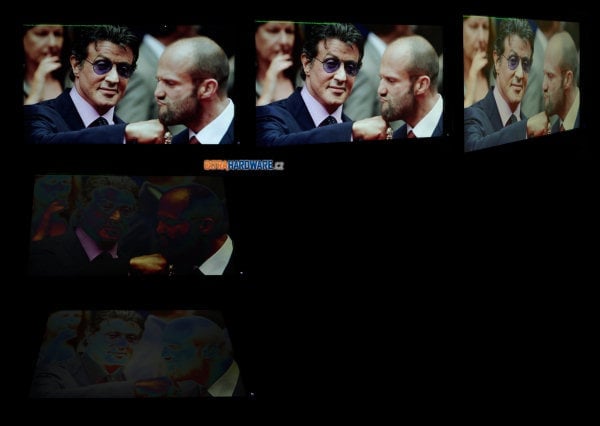
A-MVA (Samsung UE32D5500)
S-PLS (Samsung S24A850DW)
H-IPS (HP ZR2740w)
TN (BenQ XL2420T)
A-MVA (Samsung UE32D5500)
S-PLS (Samsung S24A850DW)
H-IPS (HP ZR2740w)
TN (BenQ XL2420T)
A-MVA (Samsung UE32D5500)
S-PLS (Samsung S24A850DW)
H-IPS (HP ZR2740w)
Abyste nemysleli, že s omezenými pozorovacími úhly XL2420T (TN) maluju čerta na zeď, podívejte se ještě na následující příklad. V něm se snažím dívat na bílou plochu z typického posezu na kancelářské židli zhruba ze vzdálenosti natažené ruky s kolmým pohledem asi někam do výšky horní vodorovné linky.
TN na tom také může být ale o trochu lépe, více v kapitole Pozorovací úhly (+ Magic Angle) v recenzi Samsungu T27B550.
Dodatek: VA off-centre color/contrast shift
Jev zvaný off-centre contrast/color shift u VA najdete demonstrován třeba v už starším testu 17 LCD monitorů (odkaz vede na příslušnou kapitolu, pod nadpisem Další demonstrace off-centre contrast shift u VA najdete popis problematiky) a je vidět i na těchto dvou sadách fotek 24" monitoru s A-MVA (Philips 241P4QPYK). Druhá série je pořízena jen z mírně posunutého úhlu. Matrice VA vinou tohoto není považována za vhodnou pro náročnější úpravu fotografií.
Regulace jasu, spotřeba (příkon), interpolace
Regulace jasu
Asus pro regulaci podsvitu používá sice PWM, jenže frekvence není v řádu Hz, nýbrž kHz. To lze považovat za zcela ergonomickou, tedy "flicker-free" hodnotu.
100% jas:
90% jas:
75% jas:
50% jas:
25% jas:
10% jas:
0% jas:
Jas bílého bodu je měřen vždy uprostřed monitoru a vždy až po jeho dostatečném zahřátí. Ponechán je jak nativní kontrast, tak výchozí (tovární) režim a barevný profil.
Interpolace
Interpolace je nápadně podobná jako u minule recenzovaného Samsungu S23C650D. Ani bych se nedivil, kdyby Asus měl stejný čip Realtek. Interpolace samotná je tedy velice dobrá, ale chybí zobrazení 1:1 a zachování poměru stran je k dispozici jen pro rozlišení v poměrech 4:3. Se zobrazením 1920 × 1080 px jsem tak rozhodně spokojen nebyl a budete muset použít scaling v ovladačích grafické karty.
Spotřeba (příkon)
Pro měření příkonu monitoru využíváme zásuvkový wattmetr FK Technics a běžná krajinná tapeta znamená obrázek číslo 6 ze sady tapet Hamada Darwishe pro Windows Vista.
Verdikt a doporučení
Verdikt a doporučení
PB248Q se jednoduše povedl. Drobné chybky se najdou a někdo už také dnes nad rozlišením 1920 × 1200 px na poměrně velké úhlopříčce bude ohrnovat nos, nicméně v dané kategorie Asus svou letní novinkou exceluje.
Abych odbyl ty hlavní nedostatky: tím nejviditelnějším je určitě vysoký minimální jas, což nepotěší při práci v noci. Je škoda, že Asus monitor neobdařil zobrazením 1:1 nebo třeba zachováním poměru stran 16:9, ale jinak už budete chyby hledat těžko.
Barvy, škála šedé a především křivka gama jsou nastaveny dobře, řiditelnost odezvy je přímo vzorová. Pozorovací úhly IPS jsou v rámci LCD tím nejlepším, co je k dispozici. Hodně potěšila polomatná antireflexní vrstva, naprosto dostatečně vysoká frekvence PWM a jako obvykle už u Asusu báječný stojan a čtyřportový hub USB 3.0.
Asus PB248Q je vlastnostmi velmi podobný současnému hitu jménem BenQ BL2411PT. BenQ má alespoň trochu nižší minimální jas, jinak ale za Asusem zaostává. Kromě toho, že subjektivně považuji design Asusu za lepší (ty industriální hrany prostě nemají chybu), tak je tu především podstatně lepší ovládání PB248Q, zmíněný čtyřportový hub USB 3.0 a vstup HDMI. Pro někoho toho bude za příplatek asi 1600 Kč málo, někdo naopak rád připlatí. Já vidím výhodnost nákupu PB248Q zhruba tak nastejno jako BL2411PT, zato EA244WMi od NECu asi drží momentálně Černého Petra a oslovuje především ty, kteří touží pracovat se sníženým jasem.

Asus PB248Q
| matrice IPS a z toho plynoucí pozorovací úhly | |
| přesné pokrytí gamutu sRGB (CIE 1976) | |
| kontrola nad OverDrive | |
| dobré barevné nastavení (nízké odchylky od standardu) | |
| skvělý stojan, široké možnosti polohování, stabilita, aretace | |
| regulace jasu s PWM o vysoké frekvenci (flicker-free) | |
| vzhledem k výbavě dobrá cena | |
| dobře uspořádané OSD, možnost úpravy RGBCMY | |
| velice nízký příkon | |
| skvělé ovládání (joystick), dvě programovatelná tlačítka | |
| čtyřportový USB 3.0 hub | |
| stabilní a na IPS vysoký kontrast | |
| žádný brum zdroje | |
| rozlišení 1920 × 1200 px na 24" úhlopříčce | |
| polomatná antireflexní vrstva | |
| jas nelze snížit pod 100 cd/m2 | |
| bez OverDrive delší odezva | |
| IPS glow | |
| chybí zobrazení 1:1 či 16:9 pro nižší než nativní rozlišení | |
| nepodporuje 24 Hz | |
| Cena | 8500 Kč (vč. DPH) |